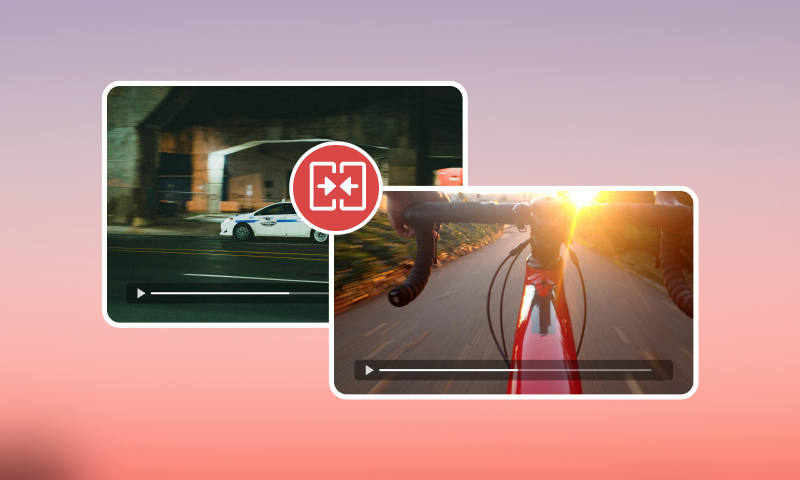A videószerkesztő szoftverek nélkülözhetetlenné váltak minden tartalomkészítő és hétköznapi felhasználó számára. Nos, a szerkesztők segítségével számos funkció érhető el. Vághatod a videót, szerkesztheted, szűrőket adhatsz hozzá, szöveget és zenét csatolhatsz hozzá, eltávolíthatod a vízjelet és még sok mást. Azonban a piacon elérhető rengeteg szerkesztőszoftver miatt nehéz eldönteni, hogy melyiket is használd. Ebben az esetben szeretnénk bemutatni a VN Video Editort. Ez egy kiváló videószerkesztő szoftver, amely mobil eszközökre és PC-re is elérhető. Sőt, számos olyan funkciót is kínál, amelyekkel javíthatod a videóidat. Ha többet szeretnél megtudni a szerkesztőről, érdemes elolvasnod ezt az ismertetőt. Teljes leírást, funkciókat és egyéb információkat is tartalmazunk. Továbbiak nélkül olvasd el ezt az ismertetőt, és szerezz további információkat a... VN videószerkesztő.
1. rész. A VN Video Editor főbb jellemzői
Érdekli a szerkesztő főbb funkcióinak megismerése? Akkor tökéletes lenne elolvasni az összes részletet ebből a részből.
Egyszerű felhasználói felületet kínál
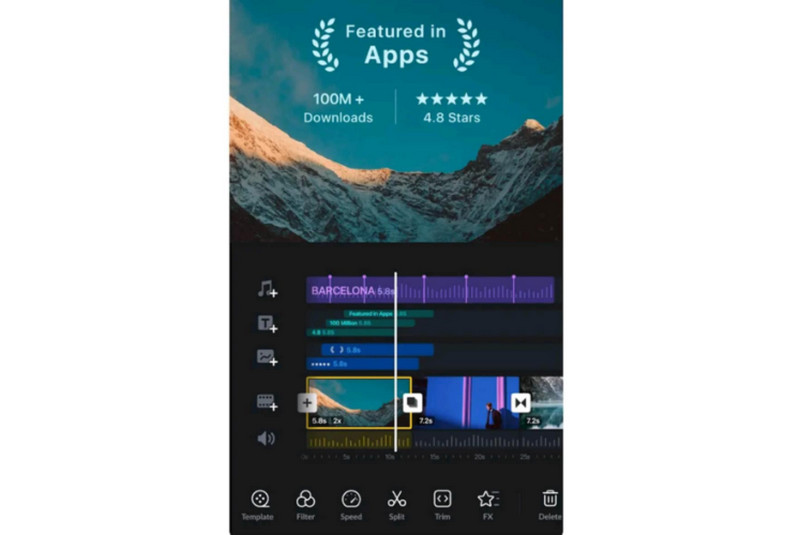
A VN-Video Editor alkalmazás előnye, hogy kivételes, mégis egyszerű felhasználói felületet kínál. Ennek köszönhetően minden funkcióban könnyedén navigálhatsz. Az alkalmazás emellett számos idővonalat is kínál, így egyszerre több fájlt is beilleszthetsz, így ideálisabb azoknak a felhasználóknak, akik... filmet forgat és különféle médiafájlokat kezel.
Video Enhancer
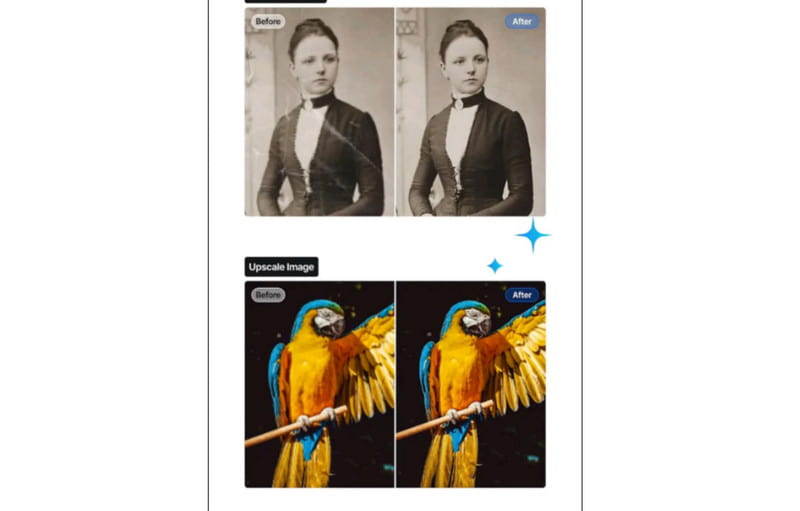
Az alkalmazás egy másik kiváló funkciója a videók és képek javításának képessége. Tökéletes, ha régi fényképeidet és videóidat szeretnéd szebbé tenni. Tehát, ha kiváló kép- és videójavítót keresel, érdemes megfontolnod ennek az alkalmazásnak a használatát.
Automatikus feliratozás funkció
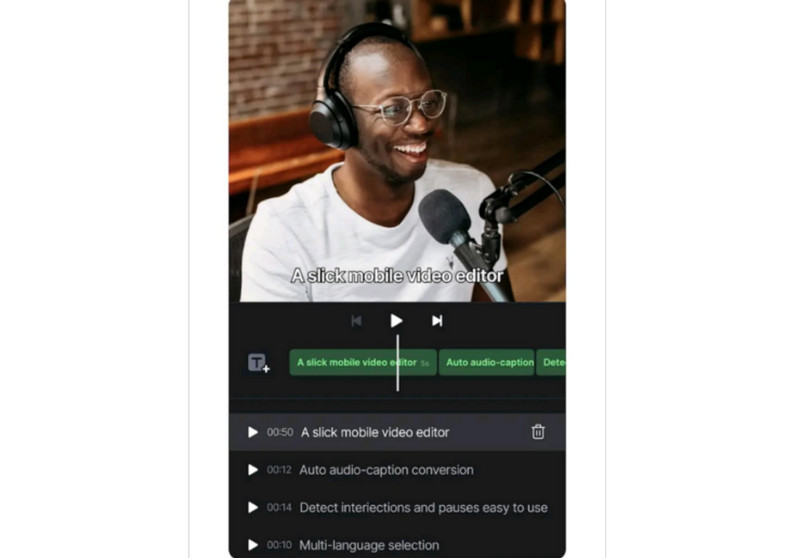
Ha vlogoló vagy, és szöveget szeretnél beszúrni a videódba szerkesztés közben, akkor az automatikus feliratozás funkcióra támaszkodhatsz. Ez a funkció ideális, ha automatikusan szeretnél szöveget csatolni a videóhoz. Tökéletes, különösen akkor, ha nem szeretnél manuálisan feliratot létrehozni a tartalmadhoz.
Háttér eltávolító funkció
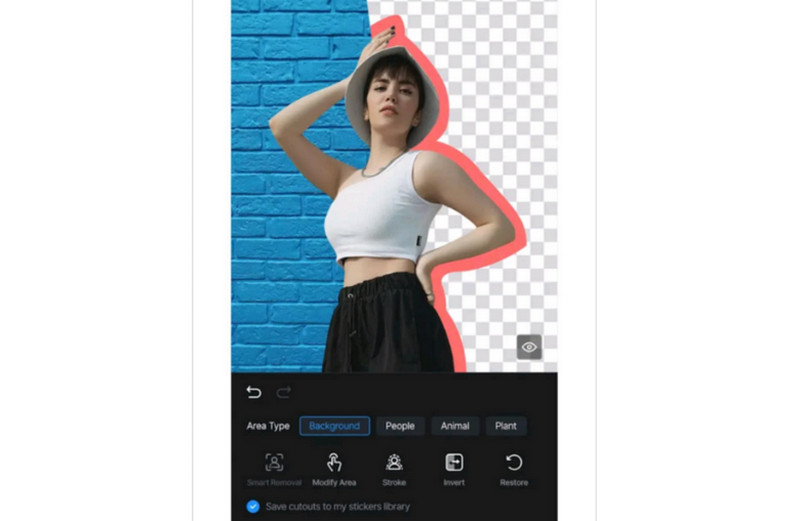
A Háttér eltávolító funkció is elérhető ebben az alkalmazásban. Segítségével könnyedén megszabadulhatsz a háttértől, és hozzáadhatod a kívánt új hátteret. Ezen kívül további elemeket is eltávolíthatsz a funkció segítségével. Eltávolíthatsz embereket, szöveget, vízjeleket és egyebeket.
Nos, ezen az alkalmazáson további funkciók is elérhetők. Tartalmaz egy trimmert, vágót, videósebesség-szabályozót és egyebeket. Ha szeretnéd kipróbálni az összes funkcióját, próbáld meg letölteni a VN Video Editor alkalmazást.
2. rész. A VN Video Editor részletes áttekintése
Ha további információra van szüksége a videószerkesztőről, olvassa el az alábbi részleteket, amelyekben bemutatjuk előnyeit, hátrányait, hibaelhárítási problémáit és felhasználói élményét.
Felhasználói élmény
A videószerkesztő alkalmazás egy letisztult és átfogó felhasználói felülettel rendelkezik, így mindenféle felhasználó számára alkalmas. Ezen kívül a felhasználói élmény néhány kulcsfontosságú aspektusa a következő:
Egyszerű idővonal-szerkesztés
A szerkesztő számos funkciót támogat, például a videók egyszerű áthúzását, vágását, felosztását és egyesítését. Emellett támogatja a sima átmenetet és a kulcsképkocka-animációt, ami még ideálisabbá teszi.
Szerkesztőeszközök és effektek
Különféle eszközök és effektek érhetők el ezen a platformon. Ezek közé tartoznak az előre beállított értékek, szűrők, sebességszabályozás, szöveg, matricák, zene, elmosni egy videót, és még sok más. Ezzel biztosíthatod, hogy a videószerkesztési eljárás után elérd a kívánt eredményt.
Exportálás és megosztás
Fájlok exportálása és megosztása terén a VN Video Editor kielégítő eredményt nyújt. A szerkesztett videót akár 4K felbontásban is exportálhatod/mentheted a jobb megtekintési élmény érdekében. A legjobb az egészben, hogy a videót közvetlenül megoszthatod különböző platformokon, például az Instagramon, a TikTokon, a YouTube-on és egyebeken.
Gyakori hibaelhárítási problémák
Előfordulhatnak problémák, különösen a szerkesztő használatakor. Ezért ebben a szakaszban megtalálja az összes lehetséges problémát a legjobb hibaelhárítási eljárással együtt.
Az alkalmazás összeomlik vagy lefagy
Megoldás: A legjobb megoldás az alkalmazás frissítése, a gyorsítótár törlése és az eszköz újraindítása.
Minőségi problémák exportálása
Megoldás: A szerkesztett videó exportálása előtt ellenőrizheti a felbontási beállításokat. Ezután a jobb videólejátszás érdekében ki kell választania a legmagasabb minőséget.
Hangszinkronizációs probléma
Megoldás: Újra importálhatja a médiát, vagy manuálisan beállíthatja a hangot.
Lassú teljesítmény
Megoldás: A legjobb, amit tehetsz, hogy eltávolítod a felesleges alkalmazásokat és fájlokat az eszközödről. Ha a tárhelyed megtelt, az befolyásolja a VN Video Editor alkalmazás teljesítményét.
A VN Video Editor előnyei
• A szerkesztő egyszerű felhasználói felülettel rendelkezik.
• Egyszerűen letölthető mobileszközökre.
• Különféle alapvető és haladó videószerkesztési funkciókat kínálhat.
• A szoftver 4K felbontásban képes menteni a szerkesztett videókat.
• Ingyenesen letöltheted a VN Video Editor alkalmazást PC-re.
A VN Video Editor hátrányai
• Ha számítógépre szeretnéd letölteni a szerkesztőt, először telepítened kell a BlueStacks-et, ami időigényes.
• Néhány funkció elérhető a fizetős verzióban.
• Előfordulhat, hogy a szoftver összeomlik a szerkesztési folyamat során.
Ingyenes a VN Video Editor?
A videószerkesztő ingyenes verziót is kínál. Ezzel egy fillér kiadása nélkül szerkesztheted a videóidat és képeidet. Az ingyenes verziónak azonban vannak bizonyos korlátozásai. Ezért, ha szeretnéd kipróbálni és kihasználni a benne rejlő összes lehetőséget, ajánlott a prémium verzió beszerzése.
3. rész. A VN Video Editor letöltése és használata
Szeretnéd megtanulni, hogyan kell a szerkesztőt használni a videóid szerkesztéséhez? Ebben az esetben az alábbi lépéseket követve megismerkedhetsz az egyszerű videószerkesztési módszerrel.

1. lépésHa telefont használsz, akkor a Play Áruházba léphetsz, és megkeresheted a VN videószerkesztő alkalmazást. Koppintson a Letöltés gombra. Ezután telepítse és indítsa el a szerkesztési folyamat megkezdéséhez.
2. lépésMiután elindította, nyomja meg a Új projekt gombra a szerkeszteni kívánt videók hozzáadásának megkezdéséhez.
3. lépésMostantól az alábbi szerkesztési funkciókat használhatod a videóid szerkesztéséhez. Vágás, vágás, körbevágás, szűrők hozzáadása és egyebek.
4. lépésA Zene funkciót, ha háttérhangot szeretne csatolni a videóhoz.
5. lépésA végső mentéshez koppintson a Megment gombra fent. Ha ezzel megvagy, elkezdheted lejátszani a videót a médialejátszódon.
4. rész. A legjobb VN videószerkesztő alternatíva
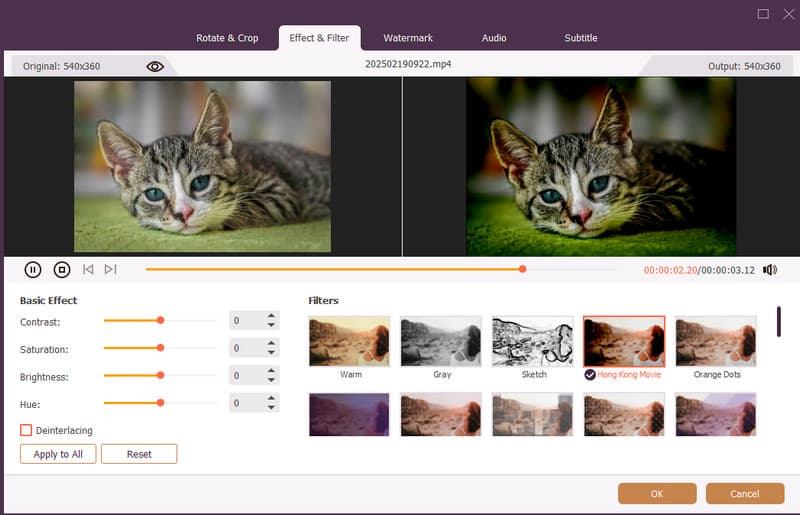
A VN Video Editor PC-s verziójának használatakor először telepítenie kell a BlueStack programot, ami időigényessé teszi a használatát. Ha a VN Video Editor kiváló alternatíváját keresi, kipróbálhatja a következőt: AVAide Video ConverterEz a szoftver tökéletes, ha gördülékenyebb videószerkesztési eljárást keresel. A legjobb az egészben, hogy alapvető és haladó szerkesztési funkciókat is kínál. Tartalmaz videójavítót, trimmert, vízjel-eltávolítót, videósebesség-szabályozót, szűrőt, egyesítést és egyebeket. Ráadásul különféle kimeneti formátumokat támogat, például MP4, MKV, M4V, WMV, AVI és egyebeket. Képes konvertálni a videóidat, így ideálisabbá és figyelemreméltóbbá teszi azokat a felhasználók számára. Mac és Windows rendszereken is elérhető, így minden felhasználó számára kényelmesebb. Ezért, ha csodálatos remekművet szeretnél létrehozni, az AVAide Video Converterre számíthatsz.

INGYENES LETÖLTÉS Windows 7 vagy újabb rendszerhez
 Biztonságos letöltés
Biztonságos letöltés
INGYENES LETÖLTÉS Mac OS X 10.13 vagy újabb rendszerhez
 Biztonságos letöltés
Biztonságos letöltésHa többet szeretne megtudni a következőről: VN videószerkesztő, nézd meg ezt a bejegyzést, mivel minden szükséges információt tartalmaz, beleértve a funkcióit, előnyeit, hátrányait és egy útmutatót a használatához. A számítógépre telepítése azonban macerás, mivel BlueStacks szükséges hozzá. Ezért, ha a legjobb alternatívát keresed a videók szerkesztéséhez, a következőt javasoljuk: AVAide Video ConverterAz Itb könnyen elérhető és minden szükséges funkciót kínál, így kiemelkedő videószerkesztővé válik Mac és Windows rendszerre.
A teljes videó eszköztár, amely több mint 350 formátumot támogat a veszteségmentes minőségben történő konvertáláshoz.
Videó szerkesztés
- AI előkelő videó
- Távolítsa el a vízjelet a videóból
- Szöveg eltávolítása a videóból
- Csökkentse a 4K-t 1080p/720p-re
- Távolítsa el a háttérzajt a videóból
- MP4 metaadatszerkesztő
- Élesebb videó minőség
- Fordított videó
- Rossz minőségű videó javítása
- Metaadatok eltávolítása videóból/hanganyagból
- Első kamera tükrözése/tükör nélküli használata videóval